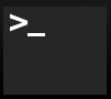Шаг 1. Установите КриптоПро CSP
Чтобы получить доступ к дистрибутиву КриптоПро CSP, зарегистрируйтесь на сайте КриптоПро. Для этого введите свои данные в форме для регистрации: https://cryptopro.ru/user/register.
После этого загрузите и установите КриптоПро CSP:
- Загрузите КриптоПро CSP 5.0 R2.
- Распакуйте скаченный архив macos-uni.tar
- Откройте распакованную папку macos-uni.
- Запустите файл ru.cryptopro.csp-5.0.12000.dmg.
При установке дополнительно нужно отметить пакеты CPROrdcryptoki (находится внутри Readers/Media) и CPROimportcacerts.
5) следуйте инструкциям установщика.
Шаг 2. Установите расширение для браузера
Чтобы войти в личный кабинет потребуется расширение для браузера КриптоПро ЭЦП browser plug-in и CryptoPro Extension for CAdES Browser Plug-in.
Чтобы их установить:
- Перейдите по ссылке на сайт КриптоПро.
- На открывшейся странице нажмите на кнопку Скачать КриптоПро ЭЦП browse plug-in. В результате начнется загрузка установочного файла. После его загрузки запустится процесс установки.
- Следуйте инструкциям установщика.
- После окончания установки перейдите по ссылке на страницу установки плагина в браузер.
- Напротив названия CryptoPro Extension for CAdES Browser Plug-in нажмите Добавить в Яндекс.Браузер.
- Нажмите Установить расширение.
В результате отобразится сообщение "Расширение CryptoPro Extension for CAdES Browser Plug-in успешно установлено и работает".
Шаг 3. Установите личный сертификат
- Подключите Рутокен к компьютеру.
- Откройте приложение Инструменты КриптоПро.
- Перейдите в раздел Контейнеры.
- Щелкните по строке с необходимым контейнером.
- Нажмите Установить сертификат.
- Дождитесь завершения процесса установки.
Шаг 4. Установите браузер
Для входа в личный кабинет подойдут браузеры с поддержкой ГОСТ TLS:
Если на вашем компьютере не установлен один из этих браузеров, то загрузите и установите его.
Шаг 5. Откройте браузер и перейдите на страницу личного кабинета
Для Chromium-Gost
Откройте Launchpad. Найдите там приложение Chromium-Gost и запустите его.
Если вы являетесь юридическим лицом, то перейдите по ссылке: https://lkulgost.nalog.ru/
Если вы индивидуальный предприниматель, то перейдите по ссылке: https://lkipgost2.nalog.ru/lk
Далее выберите сертификат и продолжите работу в личном кабинете.
Для Яндекс.Браузера
Убедитесь, что Яндекс.Браузер не был запущен ранее и не работает в фоне. Закройте его принудительно и откройте Терминал.
Через Терминал запустите браузер, для этого введите команду в терминал:
/Applications/Yandex.app/Contents/MacOS/Yandex --no-sandbox
и нажмите Enter.
В открывшемся браузере:
- Если вы являетесь юридическим лицом, то перейдите по ссылке: https://lkulgost.nalog.ru/ ,
- Если вы индивидуальный предприниматель, то перейдите по ссылке: https://lkipgost2.nalog.ru/lk .
Далее выберите сертификат, введите PIN-код от устройства Рутокен и продолжите работу в личном кабинете.